スポンサーリンク
Windows 10のエクスプローラにある「ディスクに書き込む」機能からDVD-Rにファイルを書き込もうとした際、「ディスクを挿入してください:現在のディスクに書き込むことができません。ドライブF:に書き込み可能なディスクを挿入してください」というエラーが表示されてしまい、DVD-Rにデータを焼くことができませんでした。
この問題と、解決できた手順について。
スポンサーリンク
DVD-Rに書き込もうとするとエラーになる
久しぶりにDVD-Rにデータを焼こうと、Windows 10のエクスプローラの「ディスクに書き込む」機能を利用しました:
しかし、ドライブに挿入したディスクがしばらく回転してしばらくエクスプローラが「応答なし」になった後、次のエラーが表示されてしまいました:
ディスクを挿入してください
書き込み可能なディスクをドライブ F: に挿入してください。
[ディスク選択の詳細] [キャンセル]
そしてすぐ、このエラーメッセージ表示は、理由付きの次のエラーに切り替わりました:
ディスクを挿入してください
現在のディスクに書き込むことができません。
ドライブ F: に書き込み可能なディスクを挿入してください。
[ディスク選択の詳細] [キャンセル]
「書き込み可能なディスク」のはず
このエラーメッセージを読むと、ディスク(今回の場合はDVD-R)に問題があるように見えました。
しかし確認してみても、ちゃんと新品未使用のディスクを利用していました。また、別の新品のDVD-Rを入れてみても同じエラーが表示されてしまいました。
焼こうとしたデータ(フォルダ)に問題がある可能性も考えて、別のファイル1つだけを選択してみても、同じエラーが表示されてしまいました。
解決した対策
実はこの「ディスクに書き込む」ボタンでは、ドライブを特に選択していませんでした。自動的に「F:」ドライブを選択してくれていました。
現在このPCには、複数のDVDドライブ/Blu-rayドライブが接続されていましたが、この「F:」ドライブの自動選択自体に問題はありませんでした。
ただ、明示的にドライブを指定する別の方法があることを思い出し、そちらをためしてみることにしました。
そこで「ディスクに書き込む」ボタンは使わずに、DVD-Rに焼きたいフォルダ(ファイル)を右クリックしてから、「送る」>「(利用したいDVD/Blu-rayドライブ)」を選択しました:
すると無事、「ディスクの書き込み」の「このディスクをどの方法で使用しますか?」ダイアログが表示されました:
特に再起動したり、別のディスクを用意したりするわけでもなく、この手順のみで先ほどまでエラーが出ていたDVD-RとDVD/Blu-rayドライブの組合せで、データを焼くことができました。
スポンサーリンク


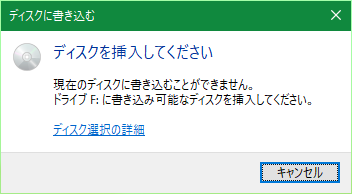
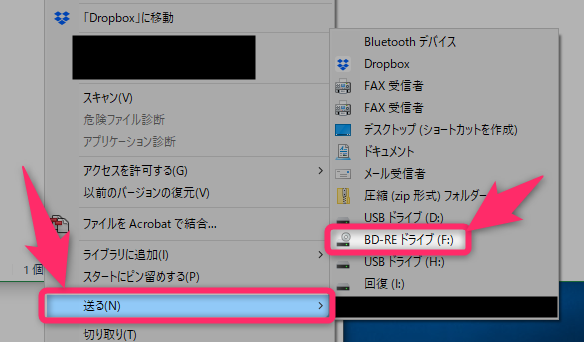
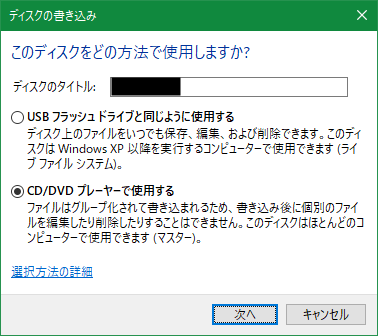
スポンサーリンク